ヘア アトリビュートを変更しても、これらの変更の多くはシーン ビューで可視にならないため、ヘアをレンダーする必要があります。 nHair をレンダーすると、ヘア スタイルのどの部分を変えると見た目がよりリアルになるかが分ります。
nHair をレンダーする前に、シミュレーションの開始位置(Start Position)を設定することができます。これは初期状態とも呼ばれます。この場合、シミュレーションは、重力(Gravity)が nHair カーブに作用して安定した状態になってから開始するとよいでしょう。レッスンのこのセクションでは、カーブの開始位置(Start Position)を、シミュレーションの最初のフレームでカーブが静止しているように設定します。
nHair 開始位置(Start Position) を設定するには
レンダリングの前に、必ず適切なレンダー設定(Render Settings)を設定してください。
mental ray for Maya レンダラをオンにするには
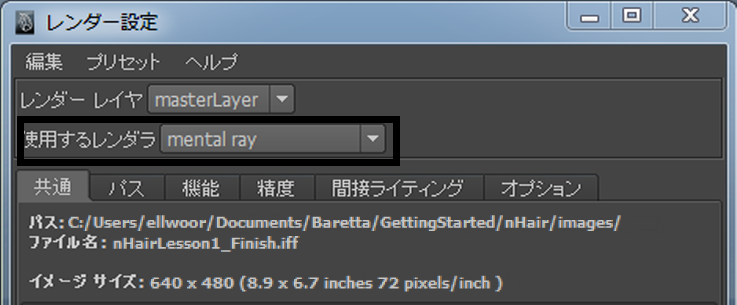
mental ray for Maya レンダラを使用してヘアをレンダーするには
 アイコンをクリックします。
アイコンをクリックします。
ヘア モデルは mental ray for Maya レンダラを使用してレンダーされます。レンダーしたヘア モデルは、以下のイメージのようになるはずです。
